
Notă: SkyDrive este acum OneDrive și SkyDrive Pro este acum OneDrive pentru business. Citiți mai multe despre această modificare în De la SkyDrive la OneDrive.
Microsoft Publisher 2013 oferă metode noi pentru a lucra cu imaginile, pentru a le putea muta, înlocui între ele și pentru a adăuga elemente vizuale la publicații, cu noile efecte de imagine și text.
Lucrul cu imaginile
Publisher 2013 vă permite să căutați imagini într-un singur loc, indiferent dacă acestea se află pe computer, în galeria de miniaturi Office.com sau pe web.
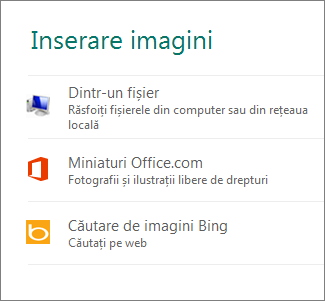
Adăugarea imaginilor
Publisher 2013 simplifică lucrul cu serii de imagini. Atunci când alegeți mai multe imagini în același timp, Publisher le amplasează într-o coloană în zona de mâzgălire.
Din zona de mâzgălire puteți să glisați o imagine pe pagina publicației, apoi să o glisați înapoi din nou sau să înlocuiți o imagine cu alta dacă nu vă place cum arată un aspect.
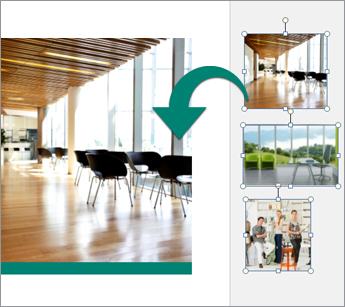
Transferarea imaginilor
Pentru a transfera două imagini, ambele în aceeași pagină sau cu una în zona de mâzgălire, selectați o imagine și glisați-o lângă pictograma cu munte din cealaltă imagine până când apare o evidențiere roz în jurul imaginii. Eliberați butonul mouse-ului, iar transferul este încheiat.
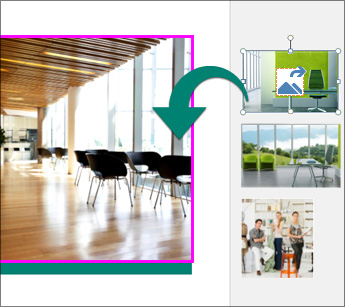
Crearea fundalurilor de imagine
Imaginile alcătuiesc fundaluri impresionante pentru paginile publicației. Din cadrul publicației, faceți clic dreapta pe o imagine, alegeți Se aplică în fundal, apoi faceți clic pe Umplere, pentru a extinde imaginea astfel încât să acopere întregul fundal, sau pe Împărțire, pentru a umple fundalul cu mai multe dale ale imaginii.
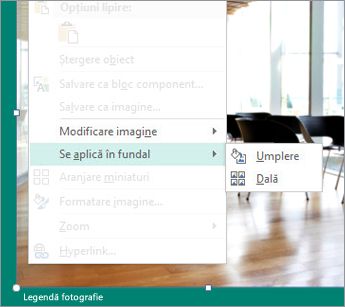
Efecte imagine
Alegeți dintre numeroasele efecte noi disponibile pentru imagini din Publisher 2013 pentru a aplica umbre, reflexii, străluciri, muchii atenuate, reliefări și rotiri 3-D la imaginile dvs.
Selectați imaginea și faceți clic pe Efecte imagine pe fila Instrumente imagine - Format.

Efecte de text
De asemenea, puteți aplica efecte noi la textul din publicații. Alegeți dintre noile umbre, străluciri, reflexii și reliefări. Selectați textul și faceți clic pe Efecte text din fila Instrumente casetă text - Format.

Imprimarea la centrul foto
Opțiunile pentru imprimarea la un centru foto online nu au fost niciodată atât de convenabile, iar acum puteți să vă salvați publicațiile anume pentru imprimarea foto. Fiecare pagină a publicației este salvată ca imagine JPEG pe care o puteți încărca pe site-ul web al unui centru foto pentru imprimare.











